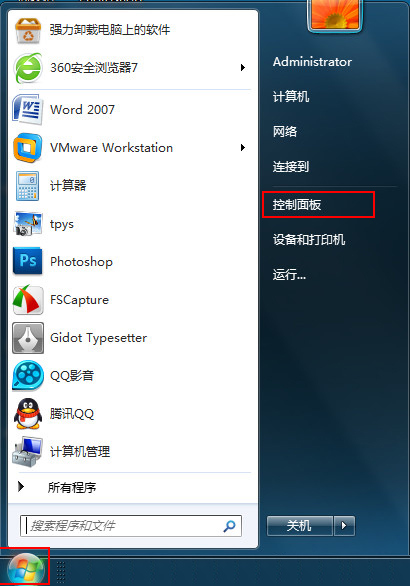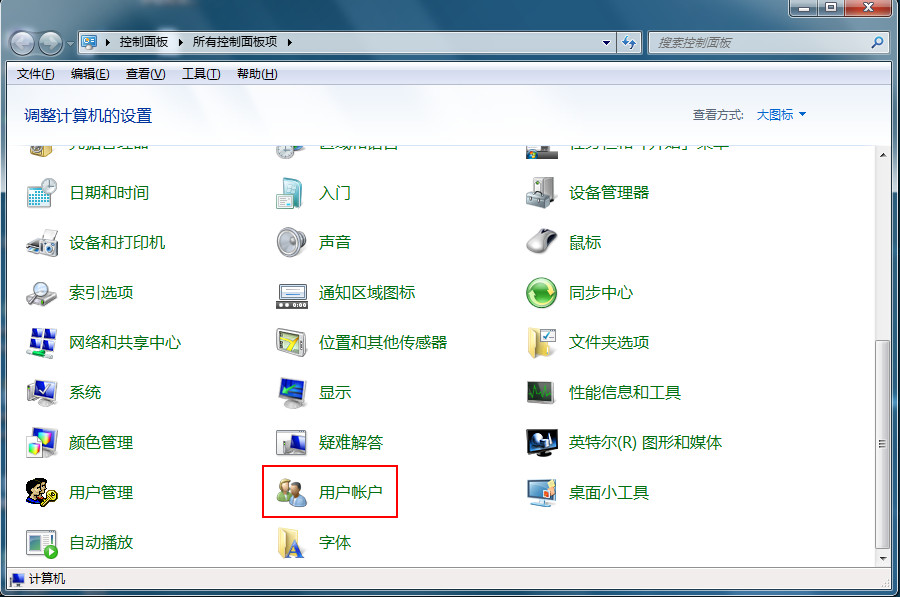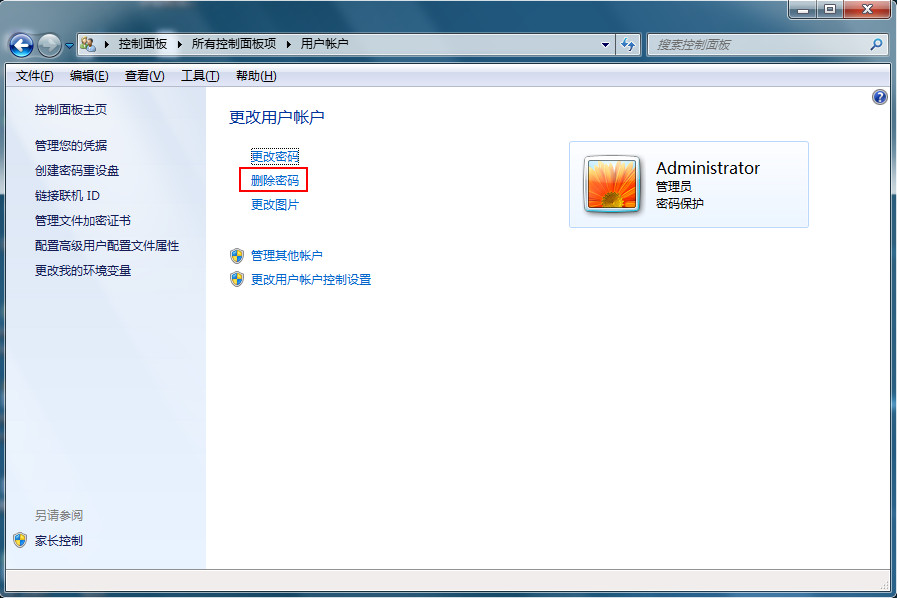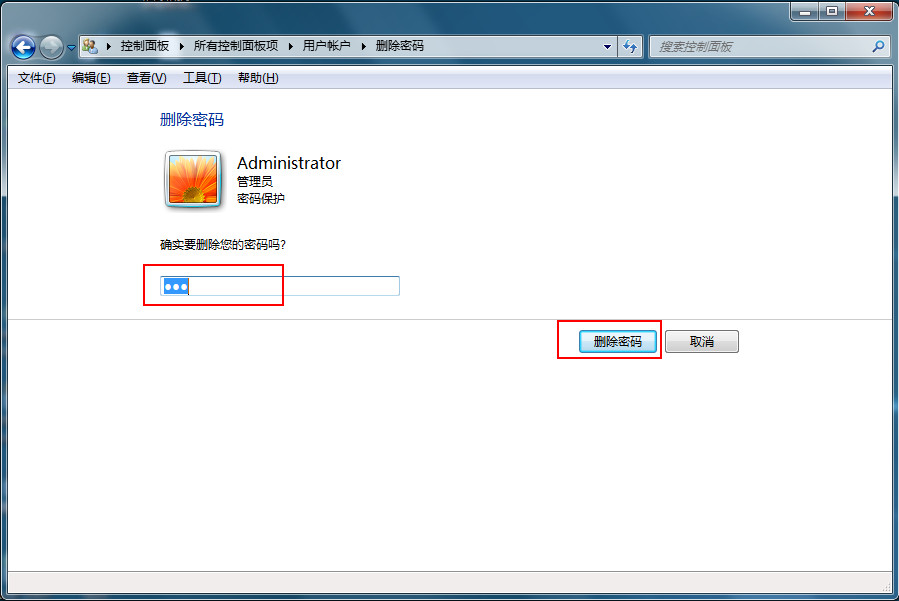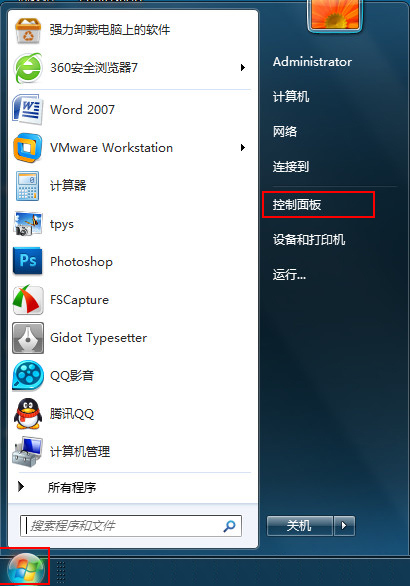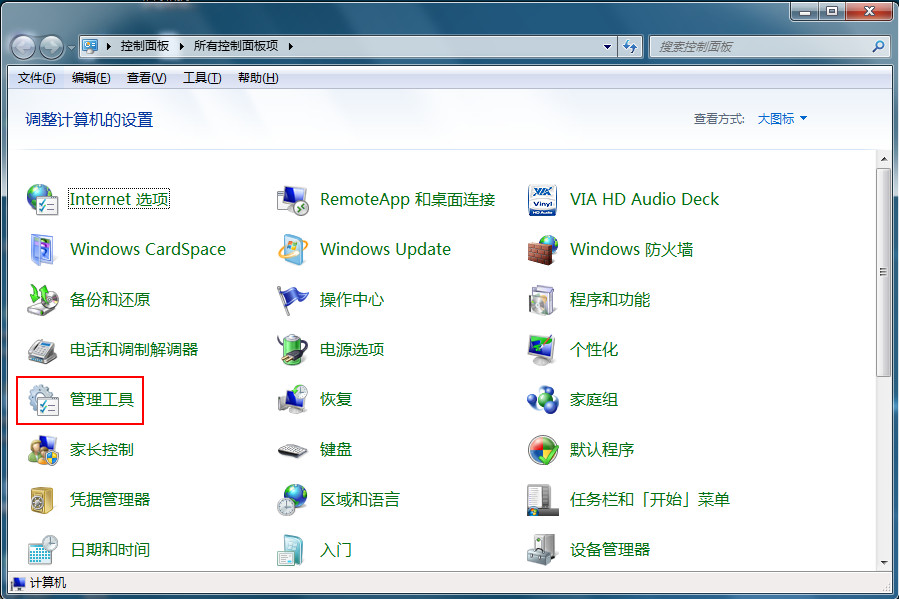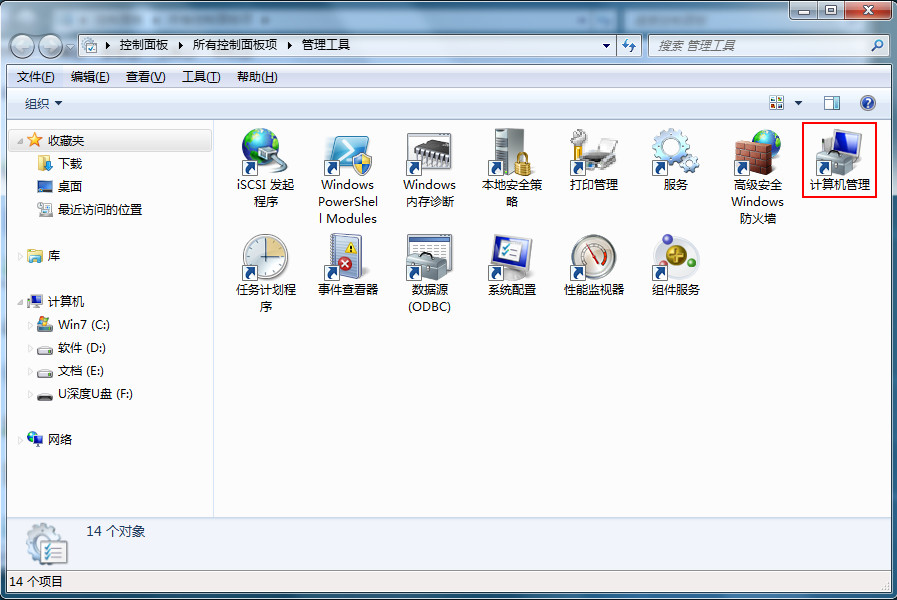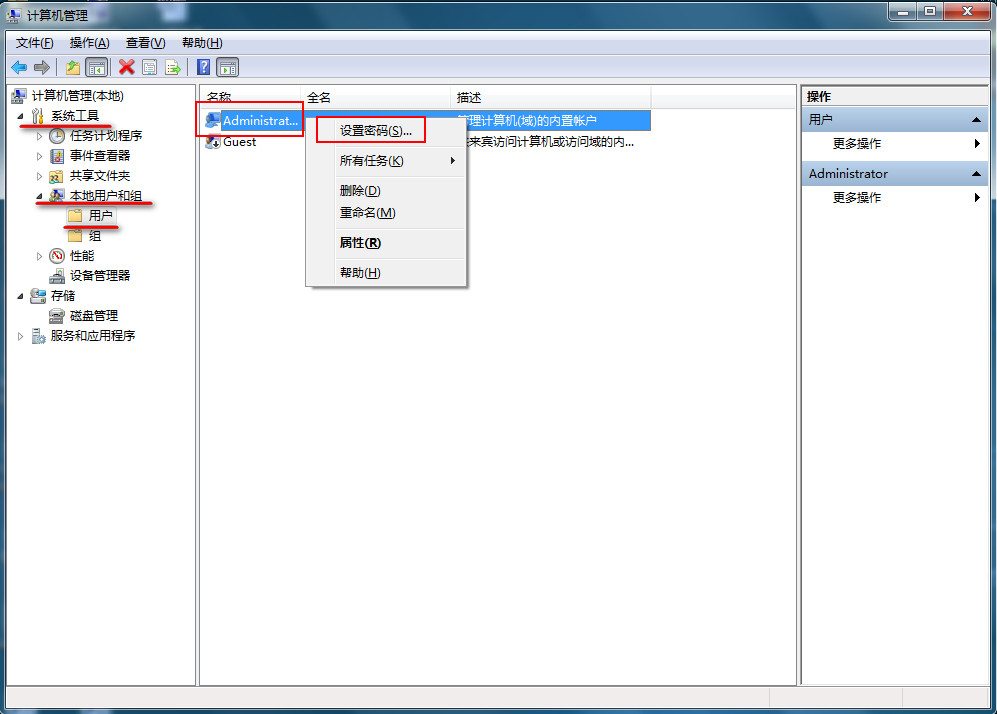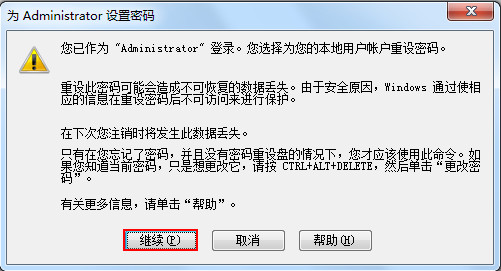多数人为了个人隐私和计算机里面的数据安全,会设置管理员密码,但是有一部分人用久了后会觉得相当麻烦,这时我们该如何去删除管理员密码呢?下面,小编给大家介绍两种win7系统删除管理员的方法。
方法一:
1、点击桌面左下角的“开始”,在弹出的菜单中,选择“控制面板”,如下图所示:
2、在所有控制面板项中,找到“用户账户”选项并且点击,如下图所示:
3、在用户账户设置中,我们点击“删除密码”选项,如下图所示:
4、此时我们需要输入当前密码,输入后,点击“删除密码”按钮,就可以成功删除管理员密码了,如下图所示:
方法二:
1、点击桌面左下角的“开始”,在弹出的菜单中,选择“控制面板”,如下图所示:
2、在所有控制面板选项中,我们点击“管理工具”项,如下图所示:
3、在管理工具选项中,双击“计算机管理”,如下图所示:
4、在计算机管理面板中,依次点击“系统工具-本地用户和组-用户”,在用户的操作中,选定“Administrator”并且右键点击,在弹出的菜单中选择“设置密码”,如下图所示:
5、此时会弹出一个提示框,我们点击“继续”,如下图所示:
6、这时我们不需要输入新密码,直接点击“确定”按钮,并且系统会提示“密码已设置”,我们再次“确定”按钮,此刻你会发现,管理员密码已经成功删除了,如下图所示:
上面的两种方法都可以方便快捷的删除自己电脑的管理员密码,小编的介绍就到这里,希望可以帮助到大家。


 时间 2022-11-19 11:54:28
时间 2022-11-19 11:54:28 作者 admin
作者 admin 来源
来源